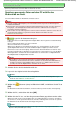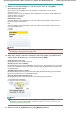Operation Manual
7.
Wählen Sie den Dokumenttyp aus, und drücken Sie dann die Taste
[OK]
.
Autom. Erkennung (Auto detect)
Dieses Element ist nur verfügbar, wenn das Gerät über ein USB-Kabel an den Computer
angeschlossen ist.
Das Gerät erkennt den Typ des Originals auf der Auflagefläche automatisch, und das Bild wird mit
optimierten Daten gespeichert.
Gehen Sie weiter zu Schritt 9.
Dokument (Document)
Scannt das Original auf der Auflagefläche, wobei die optimierten Einstellungen zum Scannen von
Dokumenten angewendet werden.
Foto
Scannt das Original auf der Auflagefläche, wobei die optimierten Einstellungen zum Scannen von
Fotos angewendet werden.
Wichtig
Vergewissern Sie sich, dass Sie das Dokument entsprechend dem ausgewählten
Dokumenttyp ordnungsgemäß eingelegt haben.
8.
Wenn Sie in Schritt 7 Dokument (Document) oder Foto (Photo) ausgewählt haben,
wählen Sie das Dateiformat aus, und drücken Sie dann
[OK]
.
Auf PC speichern (Save to PC):
Das Original wird gescannt und gespeichert.
Als PDF speichern (Save as PDF file):
Das Original wird gescannt und als PDF-Datei gespeichert. Diese Einstellung kann nur ausgewählt
werden, wenn im Bildschirm für die Auswahl des Dokumenttyps die Option Dokument (Document)
ausgewählt wurde.
An E-Mail anhängen (Attach to E-mail):
Das Original wird gescannt. Anschließend wird die E-Mail-Standardanwendung gestartet und das
Dokument als Anhang einer neuen E-Mail hinzugefügt.
Öffnen mit Anwend. (Open with application):
Das Original wird gescannt und im registrierten Anwendungsprogramm geöffnet.
Hinweis
Optionen für Scanvorgänge können in MP Navigator EX festgelegt werden. Weitere
Informationen zu diesem Thema finden Sie unter
A
uswählen einer Antwort auf Befehle über
das Bedienfeld mit MP Navigator EX
.
9.
Drücken Sie die Taste
[Color]
(Farbe) oder
[Black]
(Schwarz).
Σελίδα 385 από 858 σελίδεςSpeichern gescannter Daten auf dem PC mithilfe des Bedienfelds am ...